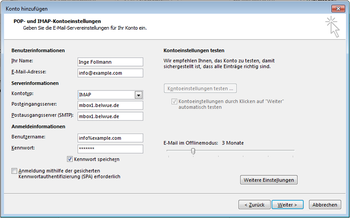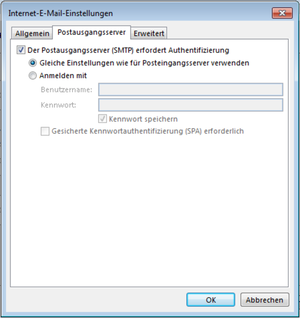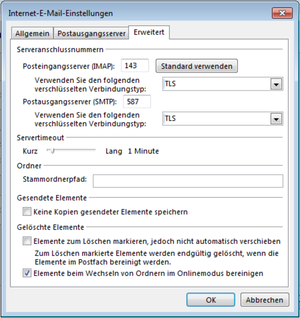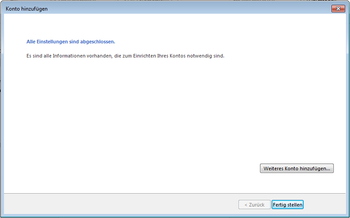Einrichtung eines E-Mail-Kontos mit Outlook 2013/16
Im folgenden wird die Einrichtung eines E-Mail-Kontos unter Outlook für die Nutzung des BelWü-Mailservers mit IMAP bzw. POP3 exemplarisch beschrieben.
Folgende Zugangsdaten wurden mitgeteilt
| Benutzer: | Inge Follmann |
| E-Mail Konto: | info@example.com |
| Passwort: | geheim |
| POP3/IMAP Server: | mbox1.belwue.de |
| POP3/IMAP Login: | info@example.com |
| SMTP Server: | mbox1.belwue.de |
| SMTP Login: | info@example.com |
Schritt-für-Schritt-Anleitung
-
Starten Sie Outlook und klicken Sie oben links auf Datei. Unter Informationen klicken Sie auf Konto hinzufügen.
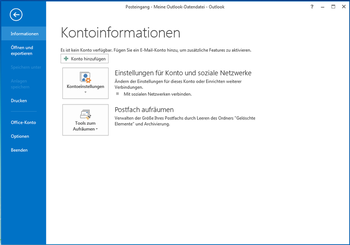
-
Setzen Sie den Punkt bei Manuelle Konfiguration oder zusätzliche Servertypen. Klicken Sie auf Weiter.
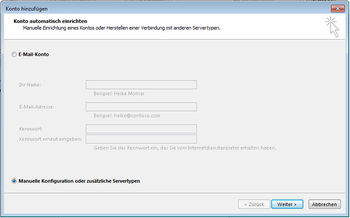
Wählen Sie im nächsten Fenster POP oder IMAP aus und klicken auf Weiter.
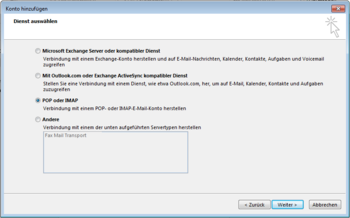
-
Wir empfehlen Ihnen, als Kontotyp IMAP auszuwählen. Ihre Nachrichten bleiben mit IMAP stets auf dem Mailserver und werden nur zum Lesen kurzfristig auf den lokalen Rechner übertragen. Damit können Sie von verschiedenen Geräten aus und auch per Webmail auf Ihre E-Mails zugreifen.
Für die manuelle Konfiguration füllen Sie alle Felder mit den erforderlichen Informationen aus:- Ihr Name: Dieser erscheint als Absender einer E-Mail zusätzlich zur E-Mail-Adresse
- E-Mail-Adresse: Ihre BelWü E-Mail-Adresse, z. B.
info@example.com - Kontotyp:
IMAP - Posteingang IMAP:
mbox1.belwue.de - Postausgang:
mbox1.belwue.de - Benutzername: Ihre E-Mail-Adresse mit
%statt@, z. B.info%example.com - Kennwort: Ihr E-Mail-Passwort
- Kennwort speichern: Bitte aktivieren Sie dieses Auswahlkästchen
- Anmeldung mit Hilfe der gesicherten Kennwortauthentifizierung (SPA) erforderlich: Dieses Feld bitte nicht aktivieren.
-
Klicken Sie bitte auf den Button Weitere Einstellungen und wählen Sie den Karteireiter Postausgangsserver aus. Setzen Sie hier einen Haken bei Der Postausgangsserver (SMTP) erfordert Authentifizierung und Gleiche Einstellungen wie für Posteingangsserver verwenden. Unter Karteireiter Erweitert tragen Sie die Serveranschlussnummern (Ports) ein:
- Posteingangsserver (IMAP): 143, Verbindungstyp: TLS
- (alternativ Port 993, Verbindungstyp: SSL)
- Postausgangsserver (SMTP): 587, Verbindungstyp: TLS
- (alternativ Port 465, Verbindungstyp: SSL)
Im Feld Servertimeout verschieben Sie den Regler bitte auf Lang.
Schließen Sie die Konfiguration mit einem Klick auf OK ab.
- Posteingangsserver (IMAP): 143, Verbindungstyp: TLS
-
Klicken Sie in den Kontoeinstellungen auf Weiter. Es wird ein Test ausgeführt. Wird dieser erfolgreich abgeschlossen, klicken Sie auf Fertig stellen. Die Konfiguration ist abgeschlossen.
Abruf über POP3 mit TLS/SSL-Verschlüsselung
Falls Sie die Einrichtung mit dem Übertragungsprotokoll POP3 bevorzugen, verwenden Sie bitte folgende Einstellungen:
- Posteingangsserver (POP3): Port 995
- [x] Server erfordert eine verschlüsselte Verbindung (SSL)
- Postausgangsserver (SMTP): 587, Verbindungstyp: TLS
- (alternativ Port 465, Verbindungstyp: SSL)